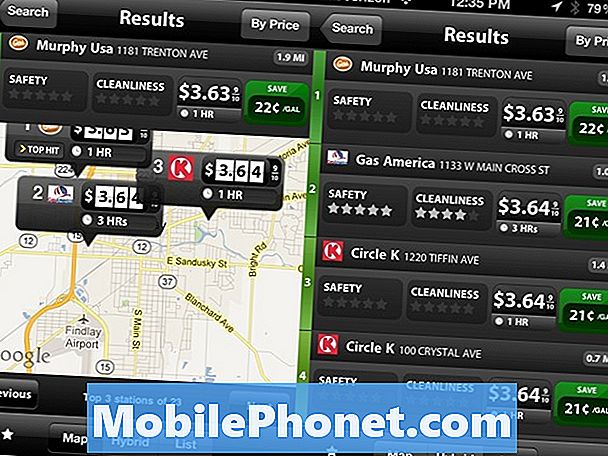Indhold
Denne detaljerede vejledning fortæller alt hvad du behøver at vide om Galaxy S8 kameraet. Det vil også vise dig, hvordan du bruger kameraet til det fulde for at tage flotte billeder og video. Du vil lære alt om Galaxy S8 kameraindstillinger, hurtigstarttips og avancerede kontroller.
Med Galaxy S8-kameraet får du en rigtig hurtig autofokus, fantastisk lavt lys ydeevne, en kraftig pro-mode og forbedret billedbehandling. I år fokuserede Samsung på at lade brugerne tage rigtig gode billeder og video ved at levere nyttige muligheder og tilstande, ikke gimmicks og ulige funktioner, vi har set tidligere.
Læs: 20 Bedste Galaxy S8 Etuier
Hvis du har brugt et nyligt smartphone-kamera fra Android eller en ny Galaxy-enhed i det seneste, er der ingen væsentlige forskelle i, hvordan kameraet fungerer. At tage et kvalitetsfoto med Galaxy S8 eller S8 + er lige så simpelt som at lade kameraet indstilles til auto-tilstand eller ændre nogle få indstillinger med et fingerhåndtag. Nedenfor er et par ting, du bør vide, når du er klar til at tage nogle billeder.

Sådan starter du Galaxy S8-kameraet
Til at begynde med er der tre forskellige måder at åbne kameraet på Galaxy S8 på.
- Dobbeltklik hurtigt på tænd / sluk-knappen på siden af telefonen (selv når skærmen er slukket)
- Træk op på kameraikonet fra din låseskærm
- Tryk på kameraikonet på startskærmen eller appbakken
Nu, da Samsung fjernede den fysiske hjemme-knap, er dobbeltklik snarvejen for hurtigt at starte kameraet ændret. I stedet skal du dobbeltklikke på tænd / sluk-knappen, og kameraet åbnes på mindre end 0,8 sekunder. Dette er den hurtigste og nemmeste måde at bruge Galaxy S8-kameraet på.
Tag billeder på Galaxy S8
Når appen er åben, kan du se et velkendt sæt af muligheder, som vi detaljer om et øjeblik. Hvad angår at tage billeder og video, ændrede et par ting denne gang.
- Tryk på den hvide cirkel lukkerknap for at tage et billede
- Tryk og hold for at tage et udbrud af flere billeder på en gang
- Hold og træk lukkerknappen for at zoome ind og ud i stedet for at klemme for at zoome. Dette er fantastisk til enhåndsbrug
- Tryk på den røde cirkel under udløserknappen for at optage video
Det er værd at bemærke, at mens det ikke har optisk zoom som iPhone 7, bruger Samsung en ny "multi-frame image processing" for at sikre, at fotos stadig ser godt ud, når du zoomer ind. Brug så den nye zoom gestus som nævnt ovenfor, og vær ikke bange for at zoome ind for det perfekte skud.
Hurtig tip, glem ikke at tørre fingeraftryk på linsen fra at forsøge at finde fingeraftryksscanneren.
Galaxy S8 Camera Basics & Modes
Samsungs Galaxy S8-kamera starter som standard i auto-tilstand, som har dine sædvanlige indstillinger og muligheder. Nogle af dem er at styre flash-, HDR-, indstillingsmenuen, skifte til kameraet foran og en stor lukkerknap.
Læs: 15 Common Galaxy S8 Problemer og hvordan man løser dem
Nederst til højre er søgeren et nyt "øje" ikon, som er Bixby vision. Dette bruger Samsungs nye virtuelle assistent til at scanne billeder til shopping, billedgenkendelse og jævn oversættelse. Det er ret kraftigt, når det kombineres med alt andet, kameraet har at byde på.

Udsigten inde i Galaxy S8 kameraet
En svejsning til højre viser alle de forskellige optagefunktioner. Tryk på + -ikonet i øverste hjørne for at downloade flere optagelsestilstande som virtuelt skud, skønhedsside, animeret GIF og sportstil for hurtige motiver for at nævne nogle få. Ja, du kan lave en animeret GIF direkte fra Galaxy S8-kameraet.

Stryg til venstre for at få adgang til alle filtre og effekter. Ny til Galaxy S8 er indbyggede Snapchat stil overlejringer til billeder. Tilføj briller, bunny ører og andre sjove ting for at opleve dine fotos.
Mens nogle af mulighederne og tilstande vil variere med transportør eller model, er de fleste af disse muligheder på hver Galaxy S8 og Galaxy S8 +.
- Stemmekontrol -Med Voice Control tændt i indstillingerne, kan du sige "Ost", "Capture", "Smile" eller "Shoot" for at tage et billede og "Optag video" for at optage en video. Jeg bruger det dagligt.
- Volum lukker - Brug lydstyrkeknappen til at tage et billede, optage en video eller zoome, afhængigt af dit valg i indstillinger.
- Sporing Autofokus - Galaxy S8-kameraet indeholder en indstilling til automatisk autofokus, der kan holde et objekt i fokus, da det bevæger sig over skærmen. Du skal aktivere dette i Indstillinger.
- Formkorrektion -Korrekt forvrængning i billeder automatisk.
- Video stabilisering -Brug denne indstilling i indstillinger for at forhindre rystende video. Du kan ikke bruge den med Sporing Autofokus tændt. 4K-video understøtter ikke video stabilisering.
- Timer – Timer giver mulighed for en forsinkelse før billedet på 2, 5 eller 10 sekunder. Perfekt til gruppebilleder.
- Gem billede som forhåndsvisning – Gem alle billeder, du tager som vist i eksempelvisningen, ikke som omvendte billeder (ja!)
- Bevægelsesfoto – Optag et kort videoklip af hvad der sker før hvert billede, næsten som en GIF for en mere mindeværdig fotooplevelse.
- Placeringsmærker – Vedhæft, indlejrer og gem geografiske placeringsdata for hvert foto og video.
- Gennemgå billeder – Se billeder umiddelbart efter du har taget dem.
- Opbevaringssted – Indstil kamera til at gemme fotos på telefonopbevaring eller et microSD-kort.
- Flydende kameraknap – Tilføj en ny flydende kameraknap, som du kan flytte hvor som helst for at tage billeder eller selfies lettere.
- Lukkerlyde – Slå lukkerlyden til eller fra.

Galaxy S8 Kameramodus
- Pro Mode – Juster eksponeringsværdien, lukkertid, ISO, hvidbalance, brændvidde og farvetone manuelt, mens du tager billeder som en professionel.
- Selektiv fokusering – Skift fokus på billeder, efter at de er taget. Du kan fokusere på emner tæt på kameraet, langt væk eller begge dele.
- Panorama – Lav et stort panoramabillede ved at tage billeder i hver vandret eller lodret position for at fange en hel solnedgang, park, fodboldstadion og meget mere.

- Slow motion – Optag videoer med en højere billedfrekvens for visning i slowmotion.
- Hyperlapse -Opret time-lapse-videoer ved at optage med forskellige billedfrekvenser. Billedfrekvensen ændres automatisk baseret på din telefons scene og bevægelse.
- Virtuelt skud – Opret flere retninger af objekter ved at tage flere billeder, når du bevæger dig rundt fra alle vinkler. Ligesom et 360 graders billede.
- Mad – Fremhæv de levende farver i dine yndlingsvarer (lidt overbord på farve)
- Skønhed Ansigt – Tag portrætbilleder med airbrushed effekt for klare ansigter, der er endda en mulighed for at gøre ansigterne "skinny".
- Sport – Tag klarere billeder af hurtige genstande.
- Hent – I "Modes" kan ejere slå download for at tilføje mange tidligere kamera tilstande som GIF, Dual Camera (for og bag samtidigt), bag kamera selfie og meget mere.
Galaxy S8 Kamera Tips & Tricks
Derefter deler vi et par tips og tricks eller alle de sjove ting, du kan gøre med Galaxy S8-kameraet bortset fra alt, hvad der er nævnt ovenfor.
- Stryg op eller ned for at skifte mellem front og bag kamera med det samme.
- Tag en selfie ved at holde fingeren over pulsføleren nær kameraets flash.
- Alternativt kan du holde din håndflade op mod frontkameraet for automatisk at indstille en timer.
- Igen skal du tænde stemmekontroller for nemt at tage et foto håndfri ved at sige "ost", "smil" og andre søgeord.
- Tryk for at fokusere, og brug glideren til højre for at øge eller mindske eksponeringen for mere eller mindre lys.
- Brug Bixby-visionen til at finde oplysninger om et billede, scanning stregkoder til shopping eller oversætte tekst.
Galaxy S8 Camera Editor
Mens vi anbefaler at downloade en tredjeparts billedredigeringsapp fra Google Play Butik, er Samsungs indbyggede indstilling anstændig. Når du gennemgår dine fotos, skal du blot trykke på knappen "Rediger" for alle muligheder. Det er temmelig omfattende, selvom det ikke er så magtfuldt som nogle andre alternativer.

- effekter – Instagram stil filtre, Snapchat stil forstørret virkelighed overlejringer mv.
- Dekorationer – Tegn på billeder, tilføj klistermærker og citater, og en ny "cover" mulighed for at sløre og pixel dele af et billede. Få kunstner!
- Automatisk justering – Tilføjer automatisk lysstyrke, mætning og skarphed til fotos på en subtil måde. Dette virker godt, hvis du har travlt.
- Fremskreden – Hovedrediger knappen for at beskære og omdanne billeder, ændre tonen og fuld avancerede funktioner til tonekurve, farve og baggrundsbelysning.
Afsluttende tanker
Samsungs Galaxy S8 tager flotte billeder, skarp og glat video og har mange nyttige funktioner, næsten for mange.Jeg bruger "auto" mest, ud over "HDR Auto", som tager tre billeder af varierende grad af lys for det bedst mulige billede. Med HDR kombinerer telefonen et almindeligt, lavt lys og højt eksponeringsbillede i et kvalitetsbillede. Vi anbefaler optagelse i fuld auto-tilstand eller kun udnytter Pro-tilstande, hvis du er i stand til at finjustere kameraoplevelsen.
Læs: 10 ting Galaxy S8 kan gøre
Alle ovennævnte oplysninger skal præcisere, hvad ejere skal vide, forklare alt, hvad du ikke forstod, samt give brugerne et par tip til at få mest muligt ud af Galaxy S8-kameraet. Mens du er her, overveje at købe nogle af disse fantastiske officielle Galaxy S8 tilbehør.
16 Bedste officielle Galaxy S8 Tilbehør